Како подесити тајмер за искључивање рачунара?

Сваки корисник води упуте како да искључи лични рачунар. Али понекад се појаве ситуације када је потребно прекинути везу не одмах, већ након одређеног временског периода. А у овом случају, много људи не зна како да спроведе овај поступак. У нашем ћемо чланку погледати како подесити тајмер за искључивање рачунара.
до садржаја ↑Како подесити тајмер искључивања рачунара помоћу оперативног система Виндовс?
Ова опција за подешавање мерача времена за гашење рачунара погодна је за све најновије верзије оперативног система Виндовс 7, Виндовс 8.1 (8) и Виндовс 10. За такав поступак, рачунарски уређај је опремљен посебним програмом за искључивање који може да искључи рачунар након одређеног времена. Да бисте користили овај програм, морате извршити следеће радње:
- Истовремено притисните тастере Вин + Р на тастатури рачунара, где је Вин кључ са Виндовс логотипом.
- Идите на картицу „Покрени“ и покрените наредбу схутдовн -с -т Н (где је Н време потребно за аутоматско искључивање, које се изражава у секундама), и кликните на тастер Ентер.
Важно! Ако присилно изађете из свих програма и не можете сачувати решене дијалошке проблеме, требате додати команди -ф параметар.
- Одмах након извршења наредбе на екрану се појављује обавештење које обавештава да ће сесија бити завршена након одређеног временског периода.
Важно! У оперативном систему Виндовс 10 такве ће информације бити преко целог екрана, а у системима Виндовс 8 и 7 ова ће се порука налазити у подручју обавештења.

Када прође претходно подешено време, сви функционални програми ће бити затворени, а рачунар или лаптоп искључени. Ово штеди сав обављени посао, као и у режиму ручног искључивања.
Важно! Ако су се ваши планови променили, донели сте другу одлуку због које желите да откажете тајмер, потребно је да користите исти метод и да унесете наредбу схутдовн -а. Такав поступак ће ресетовати тајмер и неће доћи до заказаног искључивања.
Неким се корисницима стална процедура подешавања времена искључивања не чини баш прикладном. Размотримо две могућности за побољшање ове методе.
Важно! Сваки власник лаптопа суочен је са ситуацијом када у журби затворите поклопац, а уређај се искључује без накнадног снимања важних података. Сазнајте из нашег чланка о како осигурати да се лаптоп не искључи кад се поклопац затвори.

Метода број 1
Први начин је креирање пречице за искључивање рачунара у привременом режиму. Како подесити тајмер за искључивање рачунара:
- Кликните десним тастером миша на било који слободни простор на радној површини.
- Изаберите „Креирај“ - „пречица“.
- У пољу „Наведите локацију објекта“ које се отвара, наведите путању Ц: \ Виндовс \ Систем32 \ схутдовн.еке, а такође додајте потребне параметре.
- У следећем прозору подесите одговарајуће име налепнице.
- Након тога, десном типком миша кликните на готову пречицу, изаберите „Својства“ - „Промените икону“ и тако одредите дугме за искључивање, које личи на неку врсту иконе или било које друге заставе.
Важно! Желите да инсталирате своју омиљену фотографију или другу слику на радну површину, али не знате како то да не бисте случајно избрисали? У другом нашем чланку рећи ћемо вам о како инсталирати нову сцреенсавер на екран рачунара.

Метода број 2
Други начин је креирање .бат датотеке. Извођење ове датотеке на екрану, појављује се захтев који пита о времену подешавања тајмера. Након чега слиједи поступак укључења.
Размотрите шифру датотеке:
одјекну
цлс
сет / п тимер_офф = ”Временске прилике у секунди:“
искључивање -с -т% тимер_офф%
Овај код се може копирати са странице или унијети ручно у уређивач текста „бележница“. Затим га сачувајте и током овог поступка одаберите „Све датотеке“ у пољу „Врста датотеке“ и одредите екстензију .бат.
до садржаја ↑Искључивање у одређено време помоћу оператора Виндовс Таск Сцхедулер
Поступак подешавања тајмера такође се може имплементирати помоћу Виндовс Таск Сцхедулера. Како подесити тајмер за искључивање рачунара преко посебног распореда задатака:
- Да бисте покренули Виндовс Таск Сцхедулер, морате истовремено притиснути тастере Вин + Р и унети команду таскцхд.мсц, а затим притиснути Ентер.
- У планеру задатака на десној страни изаберите одељак „Направи једноставан задатак“, назначите било коју погодну опцију назива за то.
- Следећи корак је означавање времена када је задатак започео. Тајмер искључења можете подесити применом картице "Једном".
- Након тога, требате одредити датум и време покретања, одабрати одељак „Акција“ - „Покретање програма“ и одредити поље искључивања у пољу „Програм или скрипта“ и –с у одељку „Аргументи“.
- Након извршавања генерисаног задатка у унапред одређено време, рачунар ће се аутоматски искључити.

до садржаја ↑
Посебни програми тајмера за искључивање рачунара
Постоји огроман број бесплатних програма за Виндовс оперативни систем који могу имплементирати функције тајмера за искључивање рачунарског уређаја.
Важно! Много таквих развојних програма нема службену страницу. А тамо где постоји, покренуто антивирусно скенирање снима неке врсте злонамерног софтвера. Да не бисте погријешили у избору инсталираног програма, потребно је извршити провјеру на ВирусТотал.цом приликом преузимања. Само проверен и безопасан програм може правилно функционисати.

Мудро аутоматско искључивање
Стручњаци бележе добру опцију за бесплатни програм Висе Ауто Схутдовн за подешавање мерача времена за искључивање рачунара. Вриједно је напоменути да је ова апликација чиста од понуда за инсталирање не увек потребног додатног софтвера.
Размислите како да подесите тајмер искључивања за рачунар или лаптоп у Висе Ауто Схутдовн:
- Прво морате одабрати наредбу која ће се извршити у складу са постављеним тајмером. То могу бити: „Искључивање“, „Поновно покретање“, „Мировање“ и „Изађите из оперативног система“.
Важно! Тачно је да постоје још две врсте акција које су формулисане као „Искључивање“ и „Чекање“. Процедура за искључивање рачунара након покретања наредбе „Схутдовн“ потпуно је иста као и поступак окончања Виндовс сесије након покретања акције „Схутдовн“. Извођење наредбе у режиму „приправности“ је хибернација.
- Покрећемо тајмер. Подразумевано се активира ознака „Прикажи подсетник пет минута пре извршења“. Сам подсетник може да се одложи 10-15 минута или неки други временски период од постављене акције.
Важно! Такав програм је веома згодан и једноставан развој. Главна предност тимер програма за искључивање је одсуство злонамерних компоненти према ВирусТотал. За ову врсту програма то је ретко. Поред тога, програмер има веома добру репутацију. Овај софтверски производ Висе Ауто Схутдовн можете бесплатно преузети са званичне веб странице.

Аиритец Свитцх
У рејтингу софтверских производа за тајмере за аутоматско искључивање рачунара, Аиритец Свитцх Офф програм заузима прво место. То је једини програм тајмера за који постоји добро и функционално службено веб место. Поред тога, ВирусТотал и СмартСцреен су препознати као чисти - и радна страница и сама датотека софтверског производа.
Важно! Предност бројача за искључивање Аиритец Свитцх је и доступност преузимања у облику преносиве апликације, па на ваш рачунар ништа неће бити додатно инсталирано.
Након покретања, посебној икони софтверског производа Свитцх Офф додаје се у место са обавештењима за Виндовс. Ако је рачунар опремљен оперативним системом Виндовс 8 и 10, онда може да подржава текстуална обавештења о програму. Када кликнете на ову икону, можете конфигурирати „Задатак“ и поставити тајмер са потребним параметрима за аутоматско искључивање рачунарског уређаја:
- једнократно искључивање у унапред одређено време;
- приказ одбројавања за искључивање рачунара;
- искључивање у случају неактивности корисника.

Важно! Поред гашења, у развоју софтвера постоји могућност примене других радњи које укључују поновно покретање, напуштање оперативног система и прекидање свих мрежних веза. Можете додати и ознаку упозорења која ће вас обавестити да ће се рачунски уређај ускоро искључити. Такво упозорење омогућава вам да сачувате податке или да откажете задатак ако је потребно.
Ако десном типком миша кликнете на икону софтверског производа, можете ручно покренути било коју наредбу или отићи у програмске поставке „Опције“ или „Својства“. Овај поступак може бити користан ако интерфејс за искључивање подржава енглеску верзију при почетном покретању. Уз то, овај програм може да подржи удаљено искључивање рачунара.
Важно! Да бисте бесплатно преузели тајмер искључивања, идите на званичну страницу.

Искључен тајмер
Развој софтвера назван „Офф Тимер“ карактерише добро функционисање и модеран дизајн. Поред тога, има аутоматска подешавања покретања и могућност активирања тајмера у тренутку покретања.
Важно! Недостатак овог програма је што приликом инсталирања мерача искључивања рачунарска апликација покушава самостално да инсталира додатни софтвер, што можете одбити. Уз то, овај програм присилно затвара све програме - што није баш згодно, јер радите на некој теми у тренутку гашења нећете имати времена да сачувате информације.

Поверофф
Како поставити тајмер на лаптоп или рачунар? Програм ПоверОфф је својеврсни "комбајн" који има бројне функције, а не само мерач времена. Апликација ради одлично, не захтева поступак инсталације, али садржи архиву извршних датотека за развој софтвера.
Програм има широк спектар функционалних способности:
- могућност аутоматског искључивања према тајмеру, времену или распореду;
- доступност избора акције након савршеног догађаја;
- присуство уграђеног дневника и распореда задатака;
- могућност контроле апликације помоћу врућих тастера;
- могућност аутоматског покретања програма, уз учитавање оперативног система;
- присуство ВинАмп контроле коришћењем врућих тастера;
- присутност зависних тајмера за ВинАмп, Интернет и ЦПУ;
Важно! Почетни поступак преузимања апликације не захтева додатну процедуру конфигурације, тако да можете одмах покренути нормални тајмер. У прозору који се отвори, у ставци „Тајмери“, можете приказати радњу након које ће се рачунар искључити.Тако, на пример, можете подесити да се поступак завршетка догоди након што се тајмер заврши. Такође је могуће подесити тачно време када се рачунар гаси.

Поред главног броја функција, софтверски производ ПоверОфф има и друге опције за аутоматско искључивање:
- ВинАмп. Ако сте љубитељ заспавања омиљене музике и репродукције нумера помоћу ВинАмп плаиера, а затим помоћу алата ПоверОфф можете подесити одређени број нумера. Они ће се играти, а по завршетку рачунар или лаптоп ће се искључити.
- Интернет ПоверОфф тајмер - прекида рад након завршетка свих преузимања. Да бисте омогућили ову функцију, морате навести брзину долазног промета. Након што брзина падне испод наведеног прага, она се аутоматски искључује.
- ЦПУ тајмер. Тај тајмер се углавном користи за искључивање рачунарског уређаја након што се заврши задатак који троши ресурсе. Да бисте омогућили тајмер, морате одредити време које фиксира оптерећење процесора. У тренутку када вријеме долазне брзине падне испод наведеног прага, рачунар се искључује.
Важно! Ако сте уморни од стандардних сцреенсавера за рачунаре, обратите пажњу на живе позадине. Упркос чињеници да их је прилично лако инсталирати, многи имају проблема са тим. Да бисте избегли фијаско, идите на директну везу и прочитајте информације о како направити анимирану радну површину.
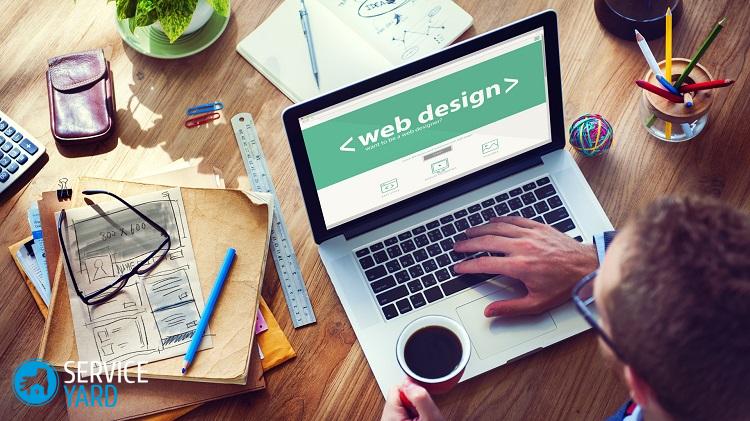
Поред искључивања рачунара, апликација ПоверОфф може да изведе и следеће радње:
- поновно покретање рачунарског уређаја;
- способност преласка у режим спавања;
- присуство закључавања система;
- крај корисничке сесије;
- постоји могућност даљинског искључивања другог рачунара;
- могућност слања команди преко мреже.
Важно! У подешавањима ове апликације, морате затворити ознаку „Смањите програм на системску плочу приликом затварања“. Иначе, када се програм затвори, он престаје да функционише и ни на који начин се не обавештава о овом процесу. Зато је за реосигурање боље свести га на минимум, а не потпуно затворити.

Ауто ПоверОФФ
Програм Аутоматски ПоверОФФ тајмер је такође добра опција тајмера за искључивање Виндовс ПЦ-а или лаптопа. Како ставити рачунар на тајмер? Након поступка покретања потребно је поставити тајмер према времену и датуму.
Важно! По жељи, искључење се може обављати сваке недеље. Поред тога, постоји могућност гашења у било којем временском интервалу. Да бисте то учинили, морате подесити акцију система. Дакле, да бисте искључили рачунар, морате да кликнете на дугме „Искључивање“ и кликнете на дугме „Старт“.
Не постоји званична веб локација за ову апликацију, али сви популарни торент трактори представљају ауторску дистрибуцију овог софтверског производа. Приликом провере преузете програмске датотеке су чисте.
СМ Тимер
СМ Тимер има званичну веб страницу. То је још један једноставан и бесплатан развој софтвера који помаже и искључивању рачунарског уређаја и изласку из оперативног система. Овај поступак се може извести у одређено време или у одређеном временском интервалу.

Додатне информације
Употреба бесплатних софтверских производа која је описана у претходном одељку није увек препоручљива. Дакле, ако требате да искључите рачунарски уређај у правом тренутку, можете користити наредбу искључивања у оперативном систему Виндовс.
Важно! Ови програми нису универзално решење за ограничавање времена када неко користи лаптоп или рачунар. Једноставно затварање изазива недостатак функционисања. Због тога морате користити озбиљније софтверске производе.
У овој ситуацији најбоље је примерена апликација која се користи за спровођење функција родитељског надзора. Ако су лаптоп или рачунари опремљени оперативним системом Виндовс 8, 8.1 и Виндовс 10, тада постоји уграђени родитељски надзор, који има могућност ограничавања употребе рачунара у времену.
до садржаја ↑Важно! Као и други кућански апарати, и рачунар привлачи прашину, што је касније један од разлога могућих кварова у његовом раду. Погледајте како да сачувате свој рачунар чистим и уредним."Како очистити рачунар?".
Стоцк фоотаге
У овом смо чланку испитали све начине на које можете подесити тајмер за искључивање рачунара. Коме дати предност - ви одлучујете на основу тога колико често требате одложити искључивање лаптопа.





